در قسمت همکاری تیمی پنل کاربری، تمام عملیات مربوط به تیمهای شما قابل انجام است و میتوانید آنها را مشاهده و یا یک تیم را اضافه و ویرایش کنید.
تیمها
با کلیک برروی دکمهی «تیمها» میتوانید تمام تیمهای خود و دعوتنامهها را ببینید. همچنین میتوانید تیم جدیدی را بسازید.
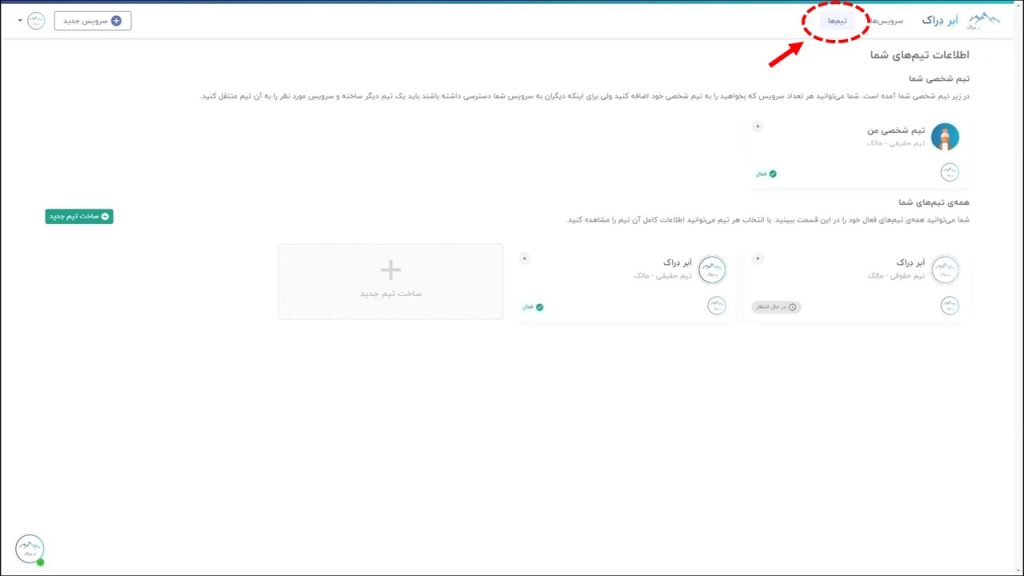
چنانچه یکی از کاربران اَبر دِراک شما را به تیمی دعوت کردهباشد، در قسمت بالا این دعوتنامهها را مشاهده میکنید. شما میتوانید با کلیک بر روی دکمهی بررسی دعوتنامه آن را بررسی و سپس تایید یا رد کنید. دقت کنید که اگر حساب شما خصوصی باشد، پیش از تایید شما، اطلاعات حساب کاربریتان به اعضای دیگر نمایش داده نمیشود، همچنین در جستوجو نیز حساب شما یافت نمیشود.
حریم خصوصی
شما میتوانید تنظیمات حریم خصوصی حساب خود را تغییر دهید. بدین منظور روی آواتار حساب کاربری خود کلید کنید و صفحهی تنظیمات را باز کنید. از بخش امنیت، در قسمت حریم خصوصی، میتوانید حساب خصوصی را فعال و یا غیرفعال کنید.
تیم شخصی و سایر تیمها
در قسمت بعد، یکی از تیمهای شما با نام «تیم شخصی من» قابل مشاهده است. این تیم قابل اشتراک گذاری با دیگر کاربران نیست، شما میتوانید سرویسهای شخصی خود را به این تیم اضافه کنید.
پس از آن، همهی تیمهای شما وجود دارند. در این قسمت نام تیم، اعضا و تعداد سرویسهای فعال را مشاهده میکنید که با کلیک بر روی کارت مربوطه، به صفحهی تیم منتقل میشوید و میتوانید اطلاعات بیشتری از تیم را ببینید.
همچنین علاوه بر دکمهی «ساخت تیم جدید» که بالای همهی تیمهای شما قرار دارد، در انتهای کارتها با کلیک برروی «ساخت تیم جدید» میتوانید تیم جدید بسازید.

ساخت تیم جدید:
با کلیک برروی «ساخت تیم جدید» به صفحهای هدایت میشوید تا در ۲ مرحله تیم خود را بسازید:
مرحله اول: اطلاعات تیم
در این مرحله، اطلاعات اولیهی تیمتان را مشخص میکنید.
با کلیک برروی قسمت تعیینشده برای عکس، میتوانید عکسی برای تیمتان انتخاب کنید. اسم تیم را نیز مشخص کنید. این اطلاعات در آینده توسط مالک تیم و مدیران قابل تغییر است.
نوع تیم میتواند حقیقی یا حقوقی باشد:
- حقیقی:
شما به صورت شخصی مسئول تیم هستید و تمامی صورتحسابها و اطلاعات مالی و حقوقی به نام شخص شما میباشد.
- حقوقی:
مسئولیتهای مربوط به تیم برعهدهی شرکت شماست. از این رو تمام صورتحسابهای مربوطه و پیگیری حقوقی به نام شرکت انجام میگردد.
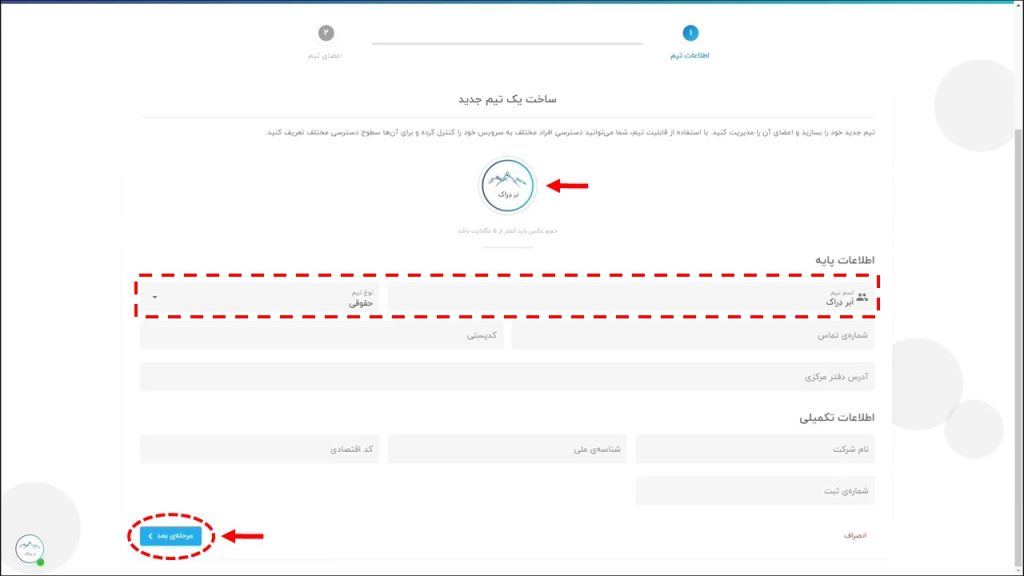
با انتخاب این گزینه، شما باید اطلاعات شرکت خود را وارد کنید. این اطلاعات برای مالک تیم و مدیران قابل مشاهده است. دقت کنید که اطلاعات شرکت، پس از ثبت و تایید توسط اَبر دِراک، فقط با هماهنگی با پشتیبانی قابل تغییر میباشند. پیش از تایید نهایی نیز، تنها مالک تیم قادر به ویرایش آن است.
در نظر داشته باشید که در صورتی که تیم شما ۲ هفته در وضعیت «در حال انتظار» باقی بماند، امکانات سرویسهای این تیم غیرفعال شده و فقط سرویس DNS فعال میماند.
مرحله دوم: اعضای تیم
در مرحله بعد شما باید اعضای تیم خود را دعوت کنید و همچنین درصورتی که تیم شما حقوقی است، نمایندگان تیم خود را انتخاب میکنید. هر تیم حقوقی ۳ نماینده دارد که اَبر دِراک در بخشهای مختلف با ایشان ارتباط برقرار میکند.
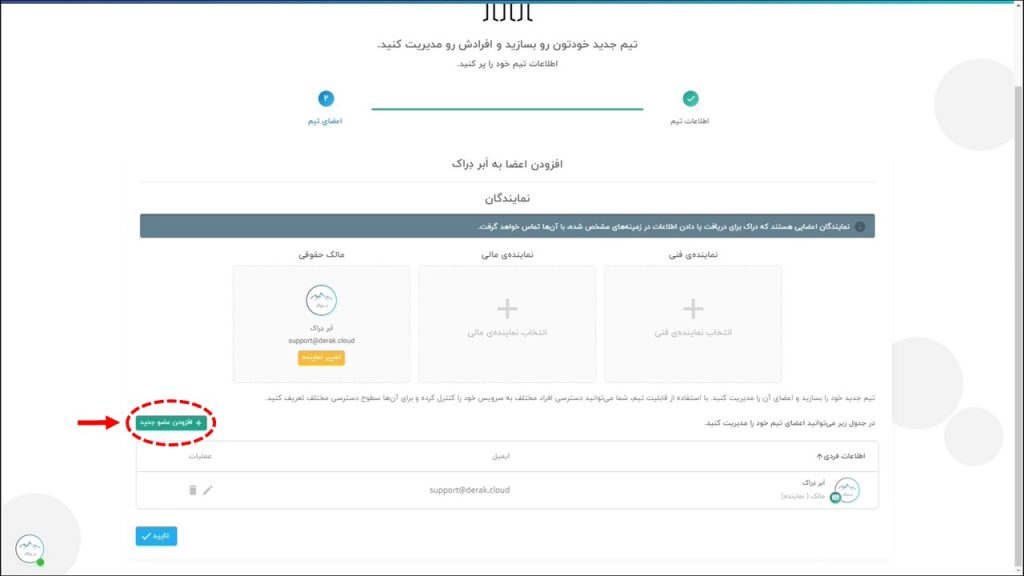
برای اضافهکردن اعضا، از نوار جستوجو میتوانید ایمیل و یا نام کاربر مربوطه را وارد کنید و از بین نتایج، کاربر مورد نظر را انتخاب کنید تا برای ایشان دعوتنامه ارسال شود. همچنین میتوانید آدرس ایمیل را به طور کامل وارد کنید. توجه کنید که اگر کاربری دارای حساب خصوصی باشد، در این جستوجو، حساب ایشان یافت نمیشود و حتما باید آدرس کامل ایمیل را وارد کنید. مالک و مدیران تیم میتوانند در هر زمان اعضای جدیدی را به تیم دعوت کنند که این کار از طریق صفحهی دیدکلی تیم قابل انجام است.
برای انتخاب نمایندگان، با کلیک برروی هر کارت، پنجرهای باز میشود که شما با وارد کردن آدرس ایمیل ایشان، نمایندهی مورد نظر خود را از اعضای دعوتشده به تیم انتخاب میکنید. این نمایندگان پس از تایید تیم توسط اَبر دِراک، فقط با هماهنگی با پشتیبانی قابل تغییر میباشند.
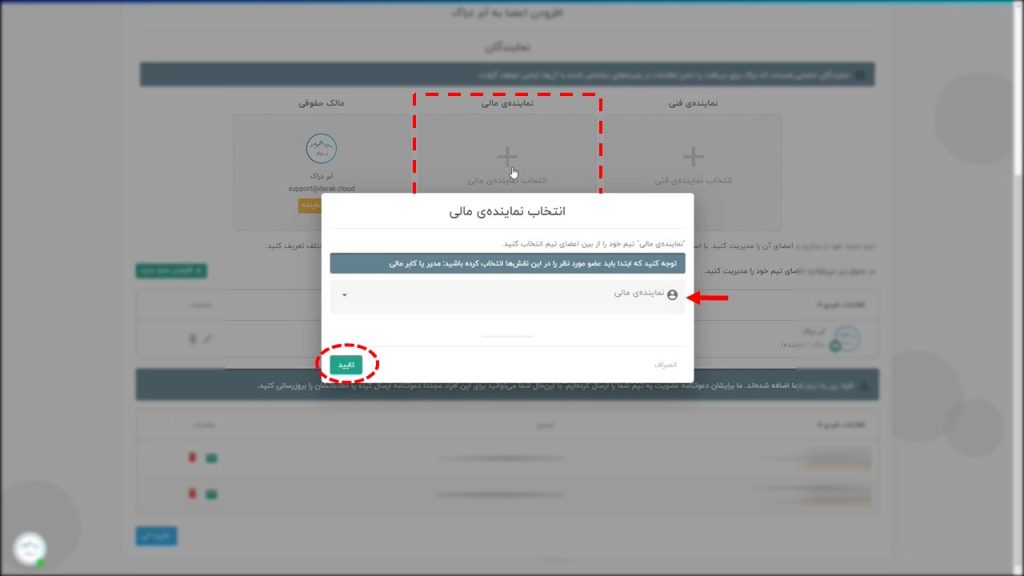
نقش اعضا به صورت زیر است:
مالک:
مالک تیم بالاترین رده مسئولیت تیم است و به همهی تنظیمات و سرویسها دسترسی دارد. در تیمهای حقیقی مالک همان کسی است که تیم را ایجاد کرده؛ اما در تیم حقوقی، سازندهی تیم میتواند مالک را از بین مدیران تیم تعیین کند. در این صورت پس از تایید دعوتنامه توسط مالک و تایید تیم توسط اَبر دِراک، کاربر سازنده به عنوان مدیر تیم معرفی شده و مالک میتواند در هر زمان نقش او را تغییر دهد.
مالک تیم میتواند بر تمامی سرویسها نظارت داشته باشد همانطور که مدیرعامل یک شرکت بر عملکرد تمام تیمهای شرکت نظارت دارد. علاوه بر اینها مالک تیم میتواند عملکرد سایر اعضای تیم مانند زمانهای ورود به سیستم، تاریخچه تغییراتی که اعضا اعمال کردهاند و … را نیز مشاهده، بررسی و پیکربندی کند.
مدیر:
مدیر (یا admin) سیستم همانند قائممقام مدیرعامل در شرکت عمل میکند. مدیر تمام اختیارات مالک سیستم را به جز موارد محدود مانند حذف اعضا از تیم دارد. مدیر امکان اضافه کردن یک سرویس را دارد اما حذف سرویسهای اضافهشده فقط در اختیار مالک سیستم است.
کاربر فنی:
این قسمت مختص مدیران فنی (CTO یا همان Chief Technical Officer) و یا دیگر اعضای تیم فنی میباشد. کاربران فنی میتوانند بر تنظیمات فنی سیستم نظارت داشته باشند، پیکربندیها را تغییر داده و از آمارها و اطلاعات مرتبط با عملکرد سرویسها نظیر پهنای باند مصرفی (CDN)، مدت زمان پخش زنده (Streaming)، حجم فضای ذخیرهسازی ویدیوها (VoD) و دیگر موارد مشابه اطلاع داشته باشند.
در تیم حقوقی، یکی از کاربران فنی به عنوان رابط فنی تیم با اَبر دِراک مشخص میشود.
کاربر مالی:
کاربر مالی به اطلاعات مالی دسترسی دارد و بر آن نظارت میکند. دسترسی به گزارشهای مالی به تفکیک سرویسها و پارامترهای هزینهای از امکاناتی است که در اختیار این کاربر قرار میگیرد. پس از صدور فاکتور امکان پرداخت از طریق درگاههای اینترنتی برای کاربر مالی فراهم خواهد بود. همچنین او میتواند بنا به نیاز درخواست صدور فاکتور نیز داشته باشد.
کاربر مالی میداند هرکدام از سرویسها چه هزینههایی ایجاد میکنند و پارامترهای مهم در ایجاد این هزینهها براساس مدل Pay As You Go کدام است. پیشنهادهای بهینهسازی مصرف و کمکردن هزینهها نیز به جهت استفادهی مطلوبتر از اَبر دِراک در اختیار کاربران مالی قرار میگیرد.
در تیم حقوقی، یکی از کاربران مالی به عنوان رابط مالی تیم با اَبر دِراک مشخص میشود.
کاربر مهمان:
کاربر مهمان، دارای دسترسی فقط خواندن میباشد. این بدان معناست که او میتواند اطلاعات سرویسها و اطلاعات پایهی تیم را مشاهده کند اما قادر به ایجاد تغییر در هیچیک از تنظیمات نیست. همچنین به اطلاعات حساس، مالی و تحلیلی سرویسها نیز دسترسی ندارد.
کاربر تحلیلگر:
این کاربر میتواند تحلیلهای مختلفی بر سرویسهای تیم داشته باشد. این تحلیلها شامل آنالیزهای لحظهای، تحلیل براساس اطلاعات آماری و … میباشد.
اطلاعات تیم (دیدکلی)
شما در این بخش میتوانید اطلاعات تیم خود را مدیریت کنید. اعضای تیم و نمایندگان تیم حقوقی را مشاهده کنید. در جدول اعضای تایید شده را مشاهده میکنید. همچنین مالک و مدیران تیم میتوانند اعضای جدیدی را به تیم دعوت کنند و لیست این افراد را در جدول دیگری در پایین همین صفحه ببینند. همچنین ارسال دوبارهی دعوتنامه به این اعضا از طریق همین قسمت قابل انجام است. مدیریت اعضای فعلی تیم تنها در اختیارات مالک تیم است.
وضعیت و اطلاعات تیم
وضعیت تیم به چند صورت میتواند باشد که در قسمت سمت چپ با استفاده از نوار بالا، قابل مشاهده است. تیم حقیقی، در ابتدای ساخت، فعال است. اما تیم حقوقی در ابتدا در حالت انتظار قرار میگیرد تا اَبر دِراک تیم را تایید کند. برای فعالسازی تیم شما توسط اَبر دِراک باید اطلاعات تیم کامل باشد و نمایندگان به درستی انتخاب شده باشند. در صورتی که شما تمام اطلاعات تیم حقوقی خود را کامل کردهاید، روی دکمهی «ارسال برای تایید» کلیک کنید. در این حالت وضعیت تیم شما به صورت قفل شده در میآید و در صف قرار میگیرد تا پس از تایید فعال شود. در این زمان ممکن است اَبر دِراک برای احراز هویت و پرسشهای احتمالی با شما تماس برقرار کند. خواهشمند است از در دسترس بودن شماره تماسهای وارد شده در اطلاعات حساب کاربری و اطلاعات تیم خود، اطمینان حاصل کنید.
همچنین در این قسمت، اطلاعات اولیهی تیم و سرویسهای فعال آن را مشاهده میکنید. چنانچه تیم شما حقوقی باشد، اطلاعات ثبتی شرکت نیز تنها برای مالک و مدیران تیم قابل مشاهده است. تیم حقوقی شما باید توسط اَبر دِراک تایید شود. تا پیش از این تایید، شما میتوانید اطلاعات را ویرایش کنید. در صورت کامل نبودن اطلاعات، مشخص نبودن تمام نمایندهها و یا عدم تایید دعوتنامه از سوی ایشان، شما نمیتوانید تیم را برای بررسی تایید ارسال کنید.
تمام اعضای تیم به بخش دیدکلی دسترسی دارند.
اطلاعات مالی
در این بخش میتوانید اطلاعات مربوط به وضعیت مالی تیم خود را مشاهده کنید. این اطلاعات شامل تمام فاکتورهای تیم، سابقهی پرداخت و … میباشد.
در قسمت بالا، اعتبار فعلی تیم شما نمایش داده میشود. این اعتبار برای پرداخت فاکتورهای شما استفاده میشود.
میتوانید با کلیک برروی دکمه «افزایش اعتبار» اعتبار خود را به دلخواه افزایش دهید. با کلیک برروی این دکمه پنجرهای باز میشود که شما میتوانید عدد اعتبار مورد نظر خود را با واحد «تومان» در فیلد مربوطه بنویسید و یا یکی از اعداد پیشنهادی را انتخاب کنید. سپس تایید را بزنید. در این مرحله جزییات تراکنش خود را میبینید، چنانچه از صحت اطلاعات اطمینان دارید، پس از انتخاب نحوهی پرداخت و درگاه بانکی مورد نظر، روی دکمهی «تایید و پرداخت» کلیک کنید تا به درگاه بانکی هدایت شوید. پس از پرداخت موفق، اعتبار شما افزایش مییابد.
سابقه افزایش اعتبار و تراکنشها
در قسمت بعد، شما میتوانید سابقه افزایش اعتبار در این تیم را ببینید. این رکوردها به شما نشان میدهد که در چه زمانی و به چه میزان، اعتبار تیم افزایش یافتهاست.
در قسمت بعد، شما میتوانید تراکنشهای انجام شده در این تیم را ببینید. این تراکنشها شامل افزایش اعتبار و کمشدن آن به واسطه پرداخت فاکتور میباشد. در هر ردیف از جدول، اطلاعات یک تراکنش قابل نمایش است که با کلیک برروی دکمهی «جزییات» میتوانید اطلاعات بیشتری را ببینید. همچنین شما میتوانید رکوردهای این جدول را به ترتیب شماره رسید، تاریخ و … مرتب کنید.
در تب بعد لیست تمام فاکتورهای صادر شده مربوط به هریک از سرویسهای تیم را میبینید. با کلیک برروی دکمهی «جزئیات» تمام اطلاعات مربوط به فاکتور از قبیل شماره، جزئیات هزینهها و … نمایش داده میشود. شما میتوانید هر فاکتور را به صورت جداگانه پرداخت کنید و یا روی دکمهی «پرداخت همه» کلیک کنید تا تمام فاکتورهای پرداخت نشده، به صورت یکجا پرداخت شوند. چنانچه اعتبار تیم شما کافی باشد، فاکتورهای این تیم به طور خودکار پرداخت میشود. پس شما میتوانید اعتبار خود را افزایش دهید تا در زمان صدور فاکتور، پرداخت فاکتورهای تیم بدون نگرانی انجام گردد.
مالک تیم، مدیران و کاربران مالی به این بخش دسترسی دارند.
تاریخچه
در این بخش میتوانید تاریخچهی رویدادهای انجام شده در تیم را مشاهده و نظارت نمایید. رویدادهایی مانند اضافه و تغییر تنظیمات سرویس، تغییر اعضا، تغییر تنظیمات تیم، عملیات انجام شده توسط پشتیبانی اَبر دِراک و … در این گزارش آمدهاست. شما میتوانید بازهی گزارش را از قسمت بالا انتخاب کنید تا رویدادها را براساس تاریخ فیلتر کنید. همچنین میتوانید با کلیک بر روی ستون زمان رویداد، آنها را به ترتیب صعودی و نزولی مرتب کنید.
تنها مالک تیم به این بخش دسترسی دارد.
سرویسها
سرویسهای فعال موجود در تیم را از این قسمت ببینید. با کلیک برروی هر کارت به صفحهی تنظیمات آن سرویس هدایت میشوید و اطلاعات آن را مشاهده میکنید.
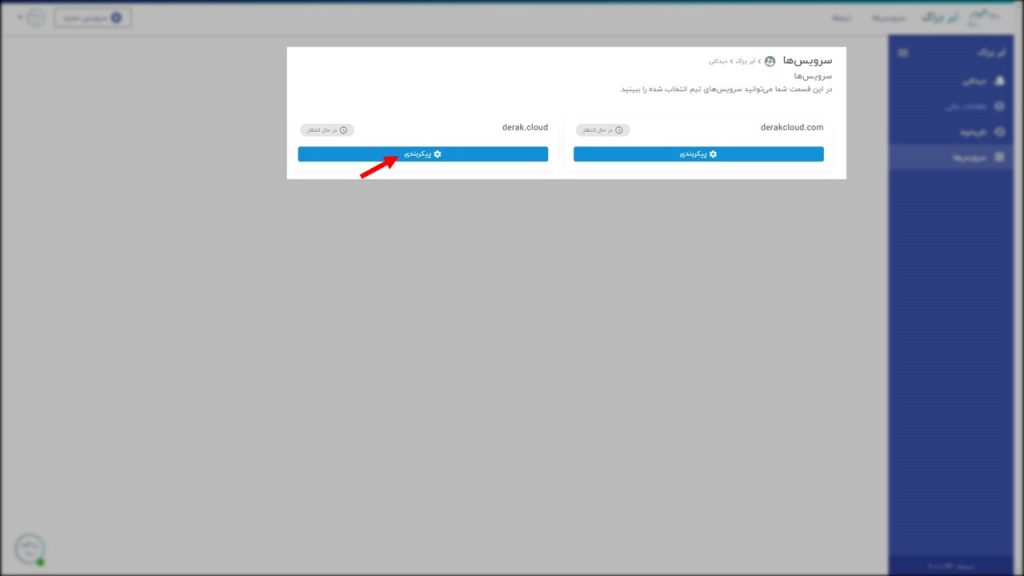
مالک و مدیران میتوانند سرویسی را به تیم اضافه کنند؛ اما حذف سرویسهای یک تیم تنها توسط مالک قابل انجام است. ضمنا انتقال سرویس از یک تیم به تیم دیگر فقط از طریق ارتباط با پشتیبان اَبر دِراک قابل انجام است.
دقت کنید که اگر به هر دلیلی، در حساب شما سرویسی بدون تیم باقی بماند، پس از گذشت یک ماه به طور خودکار به تیم شخصی شما اضافه میشود و فاکتور های مربوطه در تیم شخصی صادر میشوند. در صورتی که چنین سرویسی در حساب شما موجود باشد، در صفحهی سرویسها نمایش داده میشود که میتوانید با کلیک برروی دکمهی انتخاب تیم، تیمی برای آن انتخاب کنید.
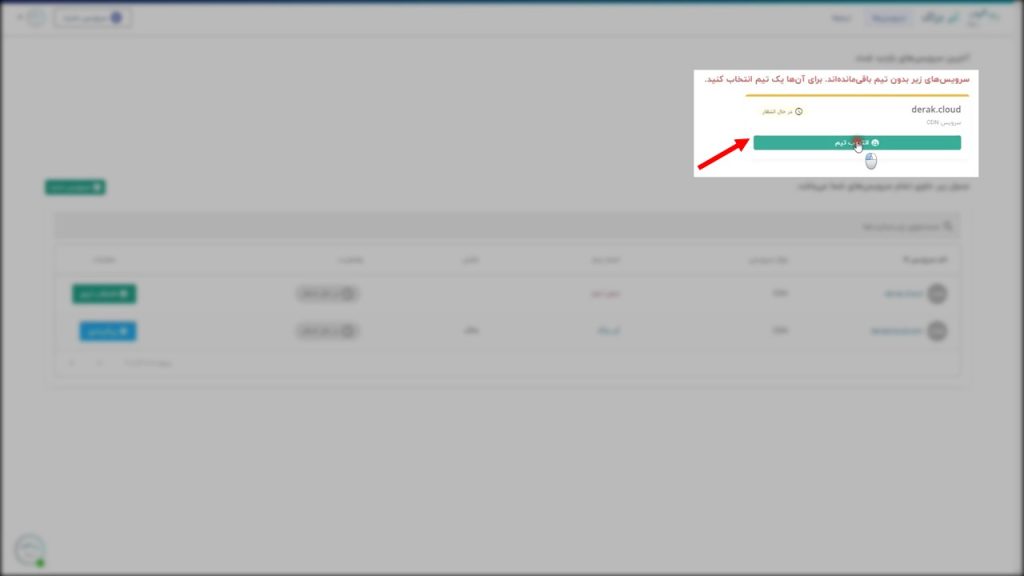
مالک تیم و مدیران به تنظیمات این بخش دسترسی کامل دارند. کاربران فنی اطلاعات فنی سرویسها را مدیریت میکنند؛ همچنین کاربران مهمان میتوانند با مراجعه به این بخش، تنظیمات سرویسها را مشاهده کنند. کاربران مالی نیز با مراجعه به این بخش، میتوانند اطلاعات مالی مربوط به هر سرویس را مشاهده کنند. تحلیلگران نیز میتوانند آنالیزهای مربوط به هر سرویس را از این بخش انجام دهند.
